KDE Connect frente a Warpinator: ¿cuál es mejor para las transferencias de archivos?
El almacenamiento en la nube ha hecho que la tarea de transferir archivos de forma inalámbrica sea lo suficientemente simple como para que ocurra automáticamente en segundo plano. Pero, ¿realmente vale la pena dar acceso a sus archivos a alguna empresa solo para moverlos de una máquina a otra, a menudo en el mismo edificio? ¡A veces incluso la misma habitación!
En Linux, algunas aplicaciones lo ayudan a transferir archivos entre PC de una manera inalámbrica que sigue siendo privada y segura. Dos de los más populares son KDE Connect y Warpinator. ¿Cuál podría querer usar y cuándo podría usarlo? Vamos a averiguar.
Dos aplicaciones muy diferentes
Lo primero es lo primero, esto no es exactamente una comparación de manzanas con manzanas. Si bien KDE Connect y Warpinator son excelentes opciones para transferir archivos, uno de ellos tiene aspiraciones más amplias.
KDE Connect no solo maneja transferencias de archivos. Sincroniza su dispositivo móvil con su PC, para que pueda recibir notificaciones o manipular cualquiera de los dispositivos de forma remota. Por ejemplo, puede usar su computadora para bloquear la pantalla de su teléfono, o puede usar su teléfono para controlar la reproducción de música en su escritorio.
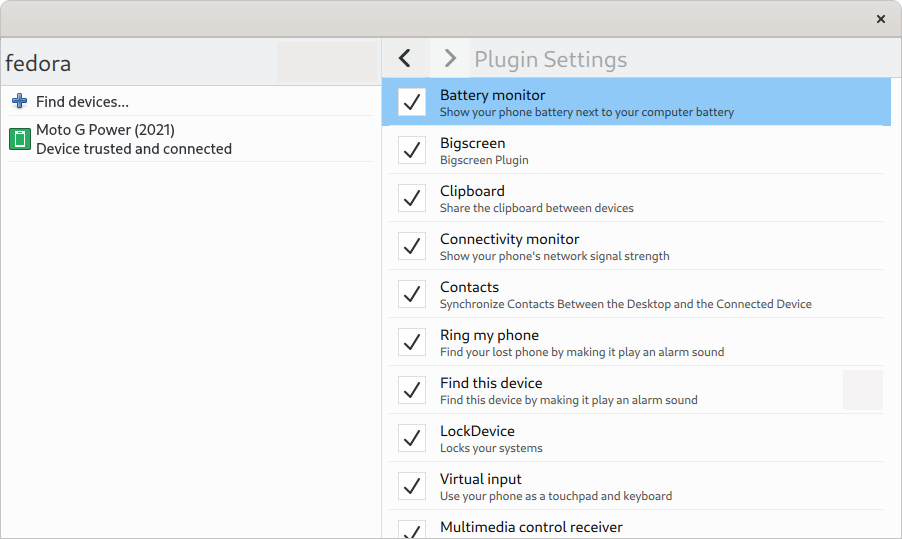
La mayor parte de la funcionalidad de KDE Connect está más allá de cualquier cosa que Warpinator intente hacer. Para esta comparación, la atención se centrará en cómo KDE Connect se compara con Warpinator únicamente cuando se trata de transferir archivos.
Si está interesado en descubrir cuáles son el resto de las funciones, eche un vistazo a nuestra descripción general detallada de KDE Connect .
Compatibilidad con aplicaciones de Android
KDE Connect y Warpinator tienen aplicaciones compatibles disponibles para Android tanto en Google Play como en F-Droid. La aplicación de KDE Connect está afiliada al proyecto, mientras que la aplicación Warpinator no es oficial y no está afiliada a los desarrolladores de Warpinator.
Ambas aplicaciones se pueden descargar gratis independientemente de la tienda de aplicaciones que elija.
Introducción a Warpinator
Warpinator proviene del proyecto Linux Mint, pero no es necesario utilizar Linux Mint ni ningún entorno de escritorio en particular. Si bien el escritorio predeterminado de Linux Mint es Cinnamon, la aplicación se ve y funciona bien en GNOME. Si no ve Warpinator en la tienda de aplicaciones de su distribución de Linux, puede instalar la aplicación fácilmente desde Flathub .
Si tiene Warpinator instalado en otro dispositivo en su red local, la aplicación detectará y mostrará rápidamente este dispositivo en el primer inicio.
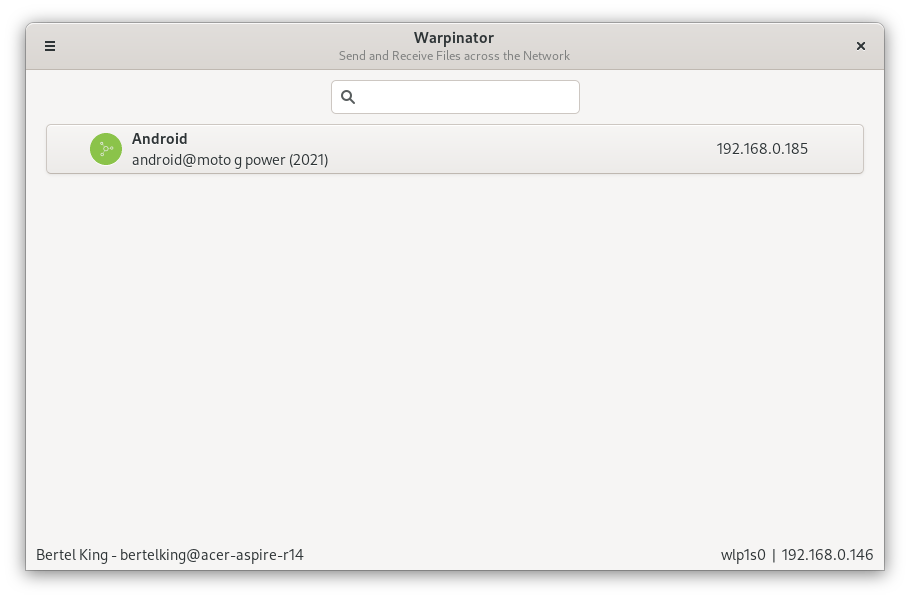
Cuando haces clic en este dispositivo, ves un botón para enviar archivos. Antes de continuar, ¿cómo se compara esta parte de la experiencia con KDE Connect?
Introducción a KDE Connect
KDE Connect es una parte muy integrada de KDE Plasma. Si ya ha instalado el escritorio Plasma , existe la posibilidad de que ya tenga KDE Connect preinstalado.
Si no tiene Plasma, aún puede descargar la aplicación desde los repositorios de su distribución de Linux. Si lo hace, se instalarán algunas bibliotecas de KDE en segundo plano y la aplicación funcionará, pero lo hará sin la elegante integración de escritorio que viene con el uso de Plasma. KDE Connect aún no está disponible como Flatpak o Snap.
Al igual que Warpinator, KDE Connect detectará automáticamente otros dispositivos que ejecutan KDE Connect en su red. Pero debido a la gran cantidad de funciones que ofrece KDE Connect, tiene más opciones para revisar antes de encontrar la opción para transferir un archivo.
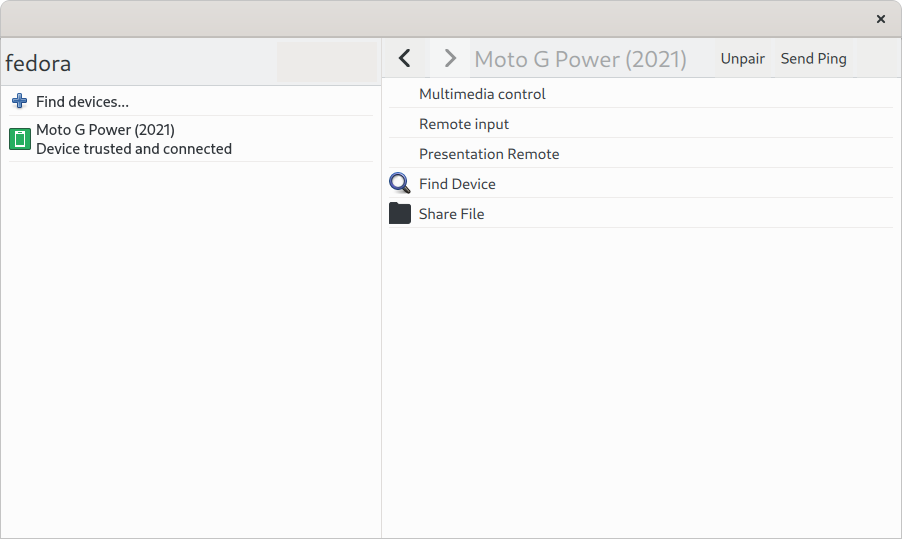
Una vez que hace clic en la opción Compartir archivo , KDE Connect y Warpinator comienzan a mostrar sus similitudes.
Transferencia de archivos en Warpinator y KDE Connect
Cuando inicia una transferencia de archivos en Warpinator o KDE Connect, la experiencia comienza a converger. Ambas aplicaciones enviarán un mensaje en el dispositivo receptor que le preguntará si desea aceptar el archivo, aunque tiene la opción de desactivar este mensaje y recibir archivos automáticamente.
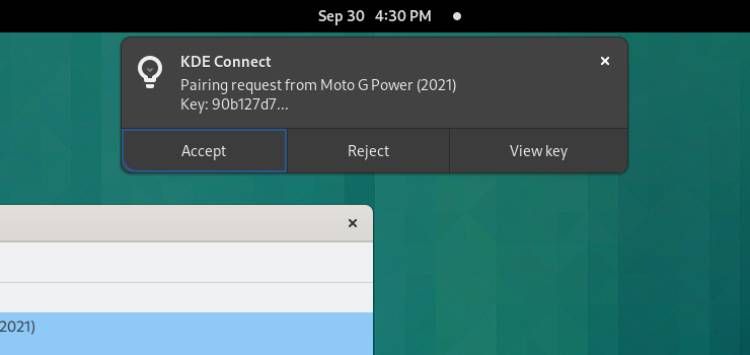
En el momento de escribir este artículo, las indicaciones de KDE Connect son procesables. Puede aceptar o rechazar la transferencia directamente desde la notificación emergente. Las notificaciones de Warpinator abren la aplicación, donde tienes la opción de aceptar o rechazar la solicitud.
Por otro lado, Warpinator facilita la búsqueda y el seguimiento de todos los archivos que transfieres. Siempre que haces clic en un dispositivo, ves una lista de archivos que ya has enviado o recibido. En una pantalla, puede ver qué archivos están esperando aprobación, cuáles se completaron y qué tamaño tienen.
Para los archivos en transición, obtienes una barra de progreso con velocidades de transferencia de archivos.
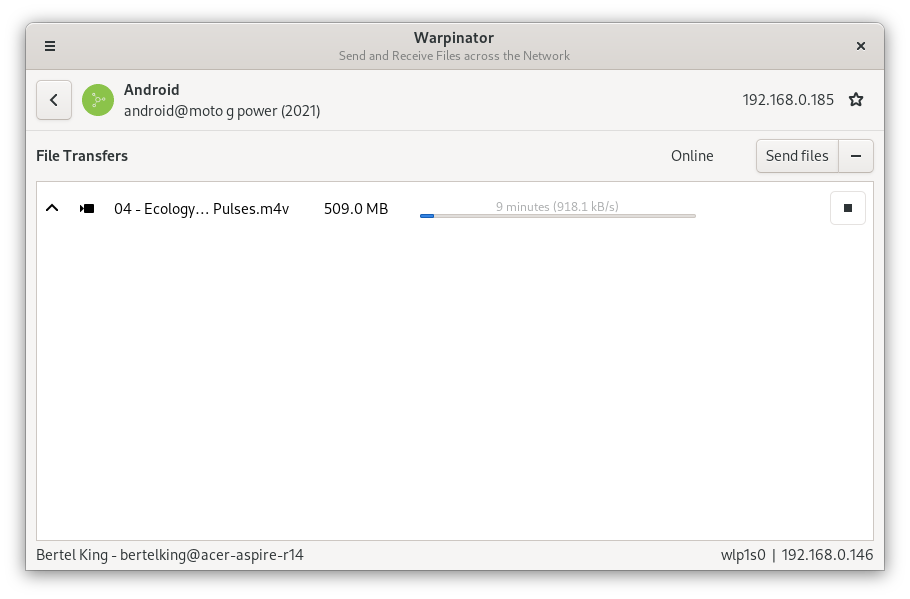
Como aplicación independiente, KDE Connect no le brinda tanta información. Aparece una ventana cuando está enviando o recibiendo un archivo, y puede exponer la velocidad de transferencia del archivo si tiene curiosidad. De forma predeterminada, esta ventana desaparece cuando se completa la transferencia. Hay un botón para abrir la carpeta de destino del archivo antes de que desaparezca la ventana.
Como parte integrada de su entorno de escritorio, esto funciona a favor de KDE Connect. El servicio se integra bien con la bandeja del sistema de Plasma, y usted tiene la opción de monitorear las transferencias si lo desea, pero de lo contrario, permite que se realicen en segundo plano.
Esto va al núcleo de la diferencia entre las dos aplicaciones. Warpinator es una ventana que se abre específicamente cuando desea enviar archivos y se cierra cuando haya terminado, aunque puede dejar el servicio ejecutándose en segundo plano. Si bien KDE Connect es mucho más un servicio siempre activo que puede poner en primer plano si es necesario.
¿Qué aplicación es mejor para compartir archivos?
Al final, todo se reduce a dos preguntas principales:
- ¿Utiliza KDE Plasma?
- ¿Quiere hacer algo más que enviar archivos entre dispositivos?
Notará que estas preguntas no se refieren ni a la privacidad ni a la velocidad. Eso es porque ambas aplicaciones transfieren archivos entre su red local, sin servidores intermediarios involucrados. La velocidad tiene que ver más con la velocidad de su red y dispositivos que con la aplicación que elija usar.
Si ya está utilizando KDE Plasma, hay pocas razones para hacer todo lo posible por instalar Warpinator cuando KDE Connect ya puede hacer el trabajo.
Si usa un entorno de escritorio diferente, KDE Connect es mucho para instalar con el único propósito de transferir archivos. Warpinator es una herramienta más simple y enfocada que aún ofrece un conjunto saludable de características. Pero si desea el conjunto completo de integración entre una computadora y un teléfono, entonces, por supuesto, elija KDE Connect. Es simplemente una de las mejores herramientas para ese trabajo, independientemente de su entorno de escritorio o incluso de su sistema operativo.
